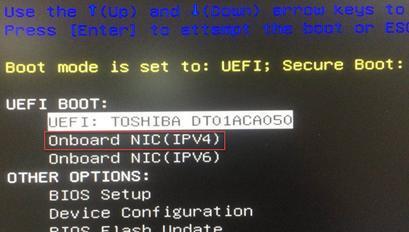在使用戴尔电脑的过程中,及时更新驱动程序是非常重要的,特别是USB驱动。本文将介绍如何简单快捷地更新戴尔USB驱动程序,保持其最新状态,以确保电脑正常运行。

段落
1.检查当前驱动版本:了解您当前电脑上的戴尔USB驱动程序版本,可以通过设备管理器或戴尔官方网站查找。
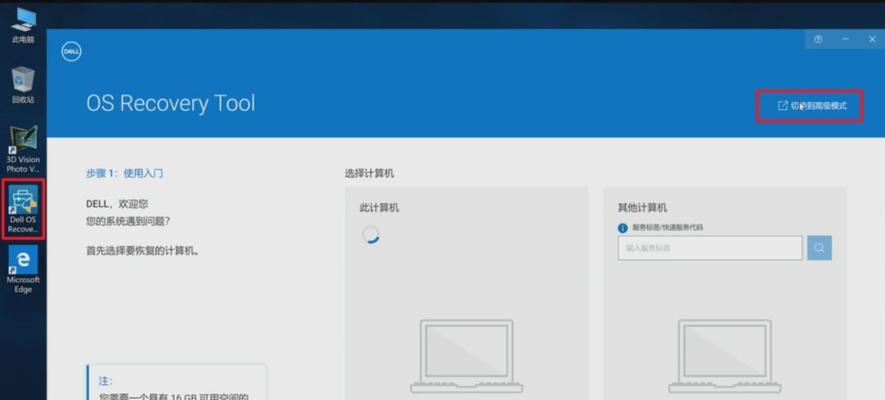
2.登录戴尔官方网站:进入戴尔官方网站,以便找到正确的驱动程序更新。
3.寻找正确的USB驱动程序:在官方网站上根据您的电脑型号和操作系统版本下载与之相匹配的最新戴尔USB驱动程序。
4.下载驱动程序安装包:点击下载按钮,保存最新的驱动程序安装包到您的电脑中。
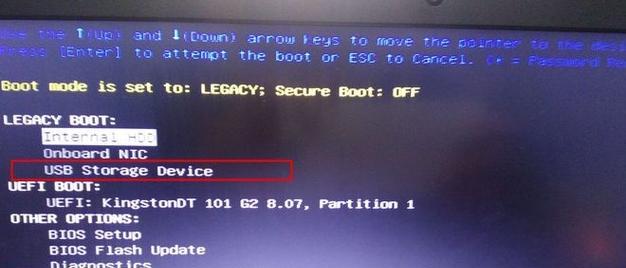
5.关闭设备连接:在安装新的USB驱动程序之前,断开所有连接到电脑的USB设备。
6.运行驱动程序安装包:找到您之前下载的驱动程序安装包,双击运行,并按照提示完成安装过程。
7.完成安装后重新启动电脑:在安装程序完成后,重新启动您的戴尔电脑,以使新的驱动程序生效。
8.检查驱动程序更新成功与否:重新进入设备管理器,确认戴尔USB驱动程序已经更新到最新版本。
9.驱动程序更新失败解决方法:如果驱动程序更新失败,您可以尝试重新下载并重新安装,或者联系戴尔客户支持获取帮助。
10.自动更新驱动程序工具:戴尔提供了一些自动更新驱动程序的工具,可以帮助您更方便地保持驱动程序的最新状态。
11.定期检查驱动程序更新:建议定期检查戴尔官方网站或使用自动更新工具,以确保USB驱动程序及时更新。
12.驱动程序更新的重要性:及时更新戴尔USB驱动程序可以解决一些设备兼容性问题,提高系统稳定性和性能。
13.注意事项:在下载和安装戴尔USB驱动程序时,确保从官方网站获取,并避免使用第三方下载源,以免遭受恶意软件感染。
14.驱动程序备份和恢复:在更新驱动程序之前,您可以备份当前的驱动程序,以便在需要时进行恢复。
15.更新其他驱动程序:不仅USB驱动程序需要更新,还有其他设备的驱动程序也需要定期检查和更新,以确保系统正常运行。
通过本文介绍的步骤和方法,您可以轻松地更新戴尔USB驱动程序,并保持其最新状态。定期检查驱动程序的更新对于电脑的正常运行非常重要,建议您养成定期更新驱动程序的习惯。同时,请务必从戴尔官方网站下载驱动程序,避免使用未知来源的下载源,以确保电脑安全。